DVD wird unter Windows 10 nicht abgespielt? Probieren Sie diese 8 besten Lösungen aus

Wenn Sie Windows 10 verwenden, ist möglicherweise das Problem aufgetreten, dass die DVD nicht funktioniert. Sie legen Ihre Lieblings-CD in das Laufwerk ein und stellen dann fest, dass sie nicht funktioniert. In den meisten Fällen liegt dies entweder an einem Mangel an spezieller DVD-Wiedergabesoftware oder an einem fehlerhaften CD/DVD-Laufwerk.
Allerdings ist es nicht sehr angenehm, sich einer solchen Situation zu stellen, nachdem man das Gleiche erlebt hat.
Aber es besteht kein Grund zur Sorge, da mit ein paar Informationen nichts entschieden werden kann. Und wir sind hier, um Ihnen diese Informationen zur Verfügung zu stellen, wenn Sie feststellen, dass die DVD unter Windows 10 nicht abgespielt wird. Also fangen wir an.
Was tun, wenn DVDs unter Windows 10 nicht abgespielt werden?
Wie oben erwähnt, kann es viele Gründe für dieses Problem mit Ihrem Windows oder Gerät geben, das zu dieser Situation führt. Aber eine Diskussion über die Ursache bringt uns vielleicht nicht weiter. Warum also nicht einfach zur Hauptlösung springen?
Im Folgenden finden Sie einige Möglichkeiten zum Abspielen von DVDs unter Windows 10.
- Überprüfen Sie Ihr DVD-Laufwerk
- Verwenden Sie den VLC Media Player
- Aktualisieren Sie Ihren DVD-Laufwerkstreiber
- Entfernen Sie den Registrierungseintrag und installieren Sie ihn erneut
- Entfernen Sie den IDE/ATAPI-Controller und installieren Sie ihn erneut
- Führen Sie die Fehlerbehebung aus
- Führen Sie den SFC-Scan aus
- Aktualisieren Sie Windows 10
Lassen Sie uns jede dieser Lösungen im Folgenden im Detail besprechen.
1. Überprüfen Sie Ihr DVD-Laufwerk
Möglicherweise stimmt etwas mit Ihrem CD- oder DVD-Laufwerk nicht. Um sie zu überprüfen, befolgen Sie diese Schritte.
- Überprüfen Sie im Geräte-Manager den Status des Geräts. Um auf den Geräte-Manager zuzugreifen, drücken Sie die Tasten Windows + X. Und klicken Sie auf die Option „Geräte-Manager“.
- Klicken Sie im Geräte-Manager auf DVD/CD-ROM-Laufwerke. Wenn es normal ist, wird es normal angezeigt. Wenn dies nicht normal ist, wird diese Option mit einem roten X (❌) oder einem gelben Ausrufezeichen angezeigt.
Und wenn ja, müssen Sie das Laufwerk aktualisieren oder neu installieren.
Sie können kostenlose Treiber-Downloads verwenden, die Ihnen bei der Aktualisierung helfen, um dieses Problem zu beheben.
Wenn Sie in dieser Laufwerkskategorie kein Gerät finden können, versuchen Sie Folgendes:
- Öffnen Sie die Eingabeaufforderung als Administrator.
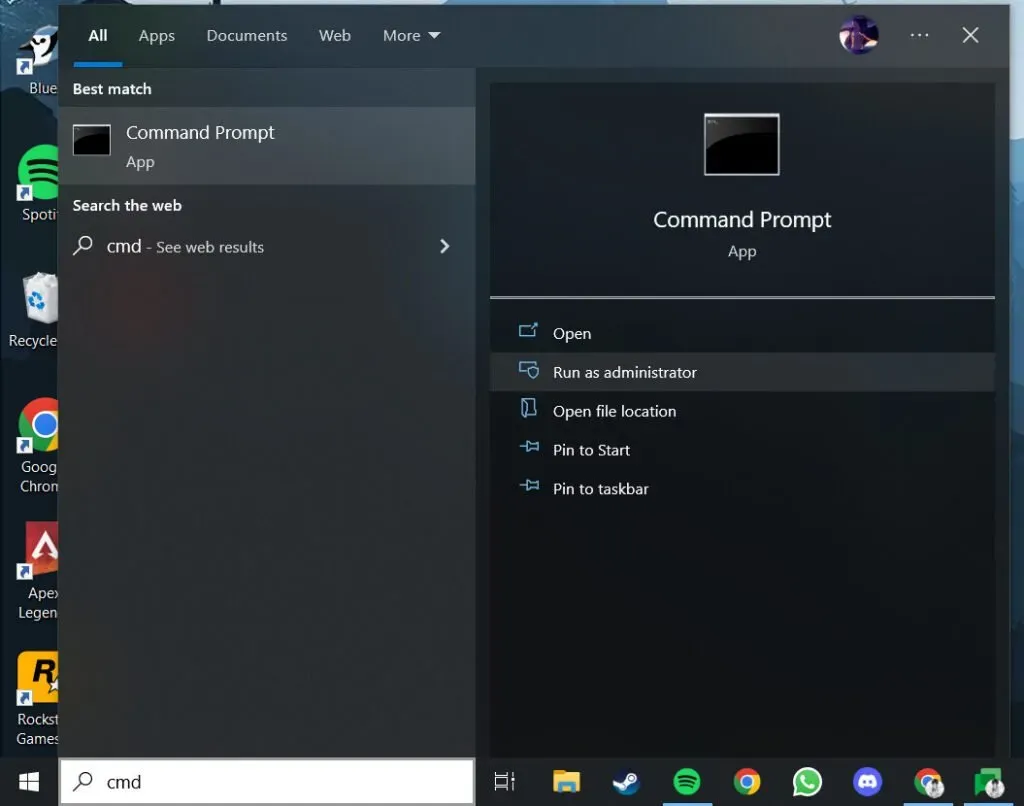
- Geben Sie den folgenden Befehl ein und drücken Sie die Eingabetaste – reg.exe add „HKLMSystemCurrentControlSetServicesatapiController0“/f /v EnumDevice1 /t REG_DWORD /d 0x00000001.
- Starte deinen Computer neu.
- Überprüfen Sie nun Ihr Gerät, wenn Sie ein Gerät in dieser Kategorie sehen.
Beachten Sie, dass die oben genannten Schritte Ihre Registrierung ändern. Erstellen Sie daher vor dem Fortfahren eine Sicherungskopie der Registrierung. Und wenn das Problem mit DVDs immer noch auftritt, könnte es an einer fehlerhaften Kabelverbindung oder einem defekten Laufwerk liegen.
Um sicherzugehen, können Sie einige Tests mit anderen Laufwerken durchführen oder sich bei Bedarf an den Hersteller des Geräts wenden.
2. Verwenden Sie den VLC Media Player
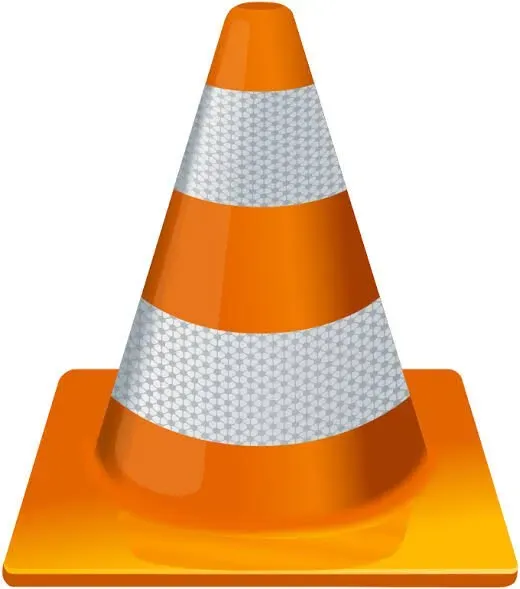
Wenn Sie die DVD-Player-App auf Ihrem Gerät nicht finden, kann dies der Grund dafür sein, dass die DVD unter Windows 10 nicht abgespielt wird. Aber keine Sorge, Sie können sie im Microsoft Store herunterladen . Und es kann kostenlos heruntergeladen werden.
Befolgen Sie dazu die folgenden Schritte.
- Installieren Sie die Desktop-Version des VLC Players auf Ihrem Computer.
- DVD-Laufwerk einlegen.
- Öffnen Sie den installierten VLC-Player.
- Klicken Sie auf dem Bildschirm auf die Option „Medien“.
- Klicken Sie auf die Option „Disc öffnen“.
- Ihre DVD wird abgespielt, nachdem Sie darauf geklickt haben.
Wenn dieser Hack auf Ihrem Computer nicht funktioniert, versuchen Sie es mit den folgenden Methoden.
3. Aktualisieren Sie Ihren DVD-Laufwerkstreiber
Ihr DVD-Laufwerkstreiber könnte das Problem sein, da er möglicherweise nicht auf dem neuesten Stand ist, was dieses Problem noch verschlimmert. Außerdem können Sie keine DVDs abspielen, selbst nachdem Sie eine DVD-Player-Anwendung installiert haben.
Daher müssen Sie Ihren DVD-Laufwerkstreiber aktualisieren, was mit den folgenden Schritten erfolgen kann.
- Klicken Sie auf „Geräte-Manager“, nachdem Sie mit der rechten Maustaste auf das Startmenü geklickt haben.
- Erweitern Sie DVD/CD-ROM-Laufwerke. Sie können den Namen der DVD-Laufwerke sehen. Klicken Sie auf die Option „Disc aktualisieren“, nachdem Sie mit der rechten Maustaste auf das gewünschte DVD-Laufwerk geklickt haben.
- Klicken Sie auf Automatisch nach aktualisierter Treibersoftware suchen. Daher wird die neueste Treiberversion für Ihr DVD-Laufwerk installiert.
- Starten Sie das System neu.
Das Problem sollte nach dem Starten des Computers behoben sein, da Ihre Treiber bereits auf dem neuesten Stand sind.
4. Entfernen Sie den Registrierungseintrag und installieren Sie ihn erneut
Es besteht die Möglichkeit, dass Ihr Registrierungseintrag beschädigt ist. Sie müssen ihn daher entfernen und erneut installieren. Befolgen Sie dazu diese Schritte.
- Drücken Sie die Tasten Windows + R, um das Dialogfeld „Ausführen“ zu öffnen.
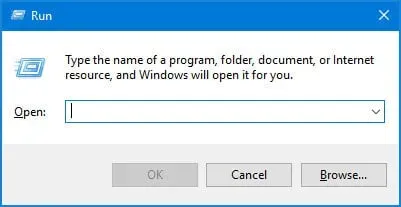
- Schreiben Sie
regeditin das Feld und drücken Sie die Eingabetaste.
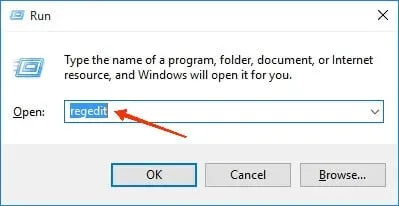
- Geben Sie bei Aufforderung das Administratorkennwort ein und drücken Sie die Eingabetaste.
- Der Windows-Registrierungseditor wird geöffnet.
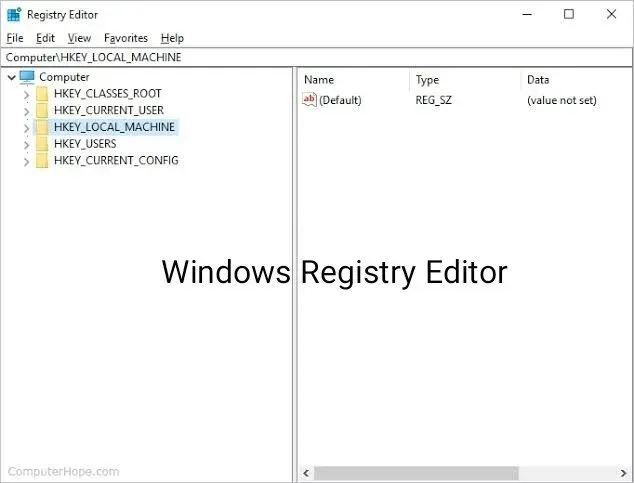
- Erweitern Sie diese Ordner im linken Bereich.
- HKEY_LOCAL_MACHINE\SYSTEM\CurrentControlSet\Control\Class\{4D36E965-E325-11CE-BFC1-08002BE10318}.
- Wenn Sie den Ordner öffnen, werden die Registrierungseinträge in der rechten Seitenleiste angezeigt. Es wird entweder UpperFilters oder LowerFilters oder beides geben. Wenn jedoch keine vorhanden sind, halten Sie inne und berühren Sie keine anderen Schallplatten.
- Sie müssen sie entfernen, indem Sie mit der rechten Maustaste darauf klicken.
- Bitte starten Sie Ihren Computer neu, nachdem Sie sie entfernt haben.
Überprüfen Sie nun, ob das Problem mit dem DVD-Laufwerk in Windows 10 behoben ist oder nicht. Wenn nicht, versuchen Sie es mit der nächsten Lösung.
5. Entfernen Sie den IDE/ATAPI-Controller und installieren Sie ihn erneut.
Möglicherweise liegt ein Problem mit IDE/ATAPI-Controllern vor, das dazu führt, dass DVDs unter Windows 10 nicht funktionieren. Die integrierte Elektronik des Laufwerks und die Advanced Technology-Anwendung bieten eine Schnittstelle für die Kommunikation zwischen Ihrem System und Festplatten, DVD/CD-ROMs usw.
Darüber hinaus führt die IDE das Advanced Tech Attachment Packet Interface aus. Es hilft, dem System Festplatten und DVD/CD-ROMs hinzuzufügen.
Daher kann jedes Problem mit diesen Controllern die DVD-Wiedergabe weiter beeinträchtigen.
Um dieses Problem zu beheben, können Sie sie deinstallieren und erneut installieren. Befolgen Sie dazu diese Schritte.
- Klicken Sie mit der rechten Maustaste auf das Startmenü.
- Klicken Sie im Popup-Menü auf die Option „Geräte-Manager“.
- Klicken Sie im Menü „Ansicht“ auf die Option „Ausgeblendete Geräte anzeigen“.
- Erweitern Sie die IDE/ATAPI-Controller-Optionen, sobald Sie sie gefunden haben.
- Nach ihrer Erweiterung wird es mehrere Controller geben, z. B. ATA Channel 0, ATA Channel 1, Standard-PCI-IDE-Dual-Channel-Controller usw.
- Löschen Sie jeden dieser Controller, indem Sie mit der rechten Maustaste darauf klicken.
- Nachdem der Deinstallationsvorgang abgeschlossen ist, starten Sie Ihren Computer neu.
- Das Fenster installiert nach Abschluss des Neustartvorgangs automatisch die erforderlichen Controller auf Ihrem Computer.
6. Führen Sie die Fehlerbehebung aus
Die integrierte Fehlerbehebung kann auch verwendet werden, um das Problem zu beheben, dass die DVD nicht abgespielt wird. Dies ist eine der einfachsten und einfachsten Möglichkeiten. Dies kann durch Befolgen der folgenden Schritte erfolgen.
- Öffnen Sie die Einstellungen auf Ihrem Computer.
- Gehen Sie zum Abschnitt Update & Sicherheit.
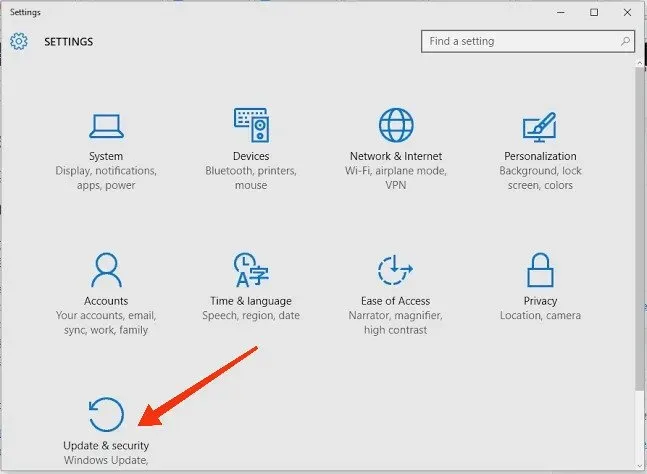
- Klicken Sie auf Fehlerbehebung.
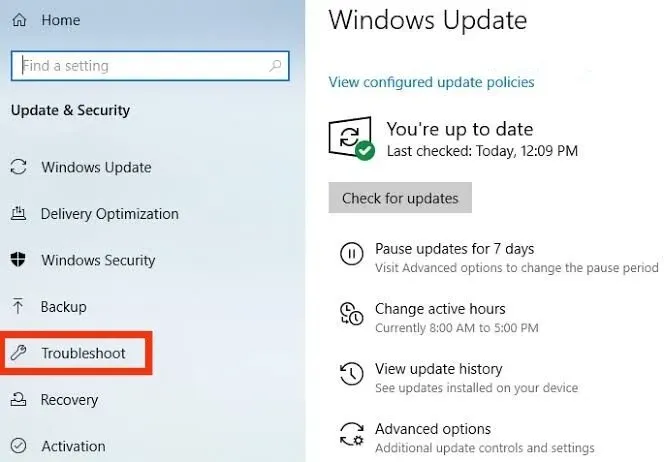
- Klicken Sie auf Erweiterte Fehlerbehebungen. Es befindet sich unter „Empfohlene Fehlerbehebung“ oder „Erweiterte Fehlerbehebung“.
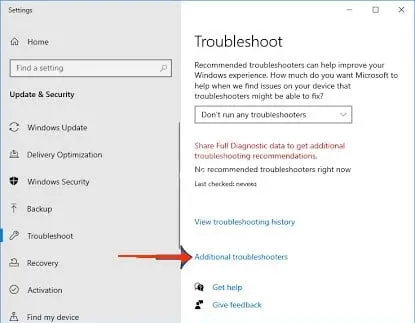
- Wählen Sie Video abspielen.
- Wählen Sie die Option „Fehlerbehebung ausführen“.
- Auf dem Bildschirm erscheint ein neues Popup-Fenster mit einer Ladeleiste bestehend aus der Meldung „Problemerkennung“.
- Warten Sie einige Sekunden, bis das System den Scanvorgang abgeschlossen hat.
- Sobald der Vorgang abgeschlossen ist, zeigt die Fehlerbehebung Lösungen für das Problem an.
- Klicken Sie auf „Diesen Fix anwenden“.
- Warten Sie erneut einige Sekunden, bis der Fix angewendet wird.
- Sobald dies erledigt ist, müssen Sie Ihren Computer neu starten. Speichern Sie bei Bedarf einfach Ihre Arbeit und fahren Sie mit dem letzten Schritt fort.
Es besteht die Möglichkeit, dass der Troubleshooter das Problem nach dem Scan überhaupt nicht erkennt. In diesem Fall müssen Sie einen anderen Weg finden, um eine Lösung für das Problem zu finden.
Verwenden Sie die Systemsteuerung, um die Windows Media Player-Problembehandlung auszuführen. Befolgen Sie dazu diese Schritte.
- Öffnen Sie in der Suchleiste die Systemsteuerung.
- Klicken Sie auf die Option „Hardware und Sound“.
- Klicken Sie auf Windows Media DVD Player.
Lassen Sie den Troubleshooter den Media Player scannen und etwaige Probleme beheben.
7. Führen Sie einen SFC-Scan durch
Dies ist ein weiterer Fix, mit dem Sie versuchen können, das Problem zu lösen, warum DVDs unter Windows 10 nicht abgespielt werden. Führen Sie dazu die folgenden Schritte aus.
- Klicken Sie auf die Schaltfläche „Start“.
- Klicken Sie auf den Windows-Systemordner, indem Sie nach unten scrollen.
- Klicken Sie mit der rechten Maustaste auf Eingabeaufforderung.
- Klicken Sie auf Mehr.
- Klicken Sie auf „Als Administrator ausführen“.
- Schreiben Sie
sfc/scannowund drücken Sie die Eingabetaste. - Warten Sie, bis der Befehl abgeschlossen ist.
- Starten Sie Ihren Windows-Computer neu.
8. Aktualisieren Sie Windows 10
Nun, die Aktualisierung von Windows 10 sollte Ihr letzter Ausweg sein, wenn einer der oben genannten Schritte nicht funktioniert. Ältere Windows-Versionen können den normalen Betrieb Ihres Computers beeinträchtigen. Durch ein Update auf die neueste Version können Sie dieses Problem möglicherweise beheben.
Befolgen Sie dazu diese Schritte.
- Drücken Sie die Tasten Windows + I.
- Klicken Sie auf die Option „Sicherheit und Update“.
- Klicken Sie im rechten Bereich auf Nach Updates suchen.
- Warten Sie eine Sekunde auf den Verifizierungsprozess.
- Installieren Sie alle verfügbaren Updates.
Das sind alle Lösungen, die Sie zur Behebung Ihres DVD-Player-Problems durchführen können. Ihr Computer sollte jetzt Medien abspielen, da wir alle möglichen Probleme und die zur Behebung erforderlichen Schritte aufgeführt haben.
Andernfalls können Sie versuchen, kostenlose DVD-Player für Windows 10 zu installieren.
Die 5 besten kostenlosen Windows-DVD-Player
Wir haben die fünf besten kostenlosen DVD-Player für Windows 10 zusammengestellt, damit Sie nicht nach jedem einzelnen suchen müssen.
1. VLC Media Player von VideoLan
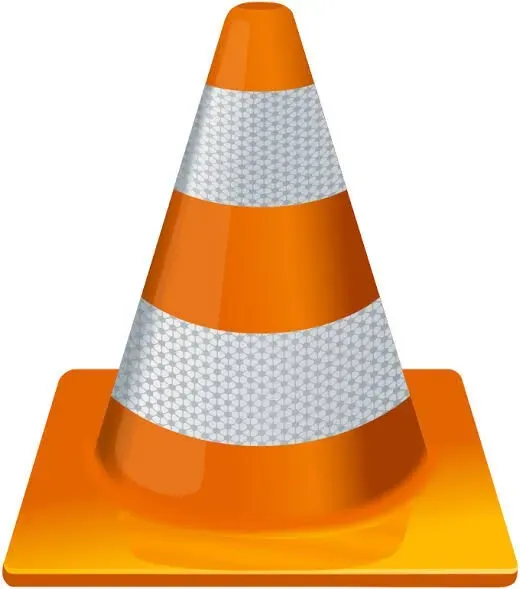
Der VLC Media Player ist die vielseitigste Option auf der Liste. Damit können Audio-, Videodateien und Bilder auf PCs, Smartphones, Mac- und Linux-Computern abgespielt werden. Es ist nicht falsch zu sagen, dass es das zuverlässigste Programm ist, da Sie DVDs und Blu-ray -Discs abspielen können. Sie können Videos in der aktualisierten Version auch in 4k- oder 8k-Auflösung abspielen.
Über „Disc öffnen“ im Medienmenü des Players können Sie wählen, ob Sie eine DVD, Audio-CD, VCD oder Blu-ray-Disc öffnen möchten.
Profis
- Kostenlos für PC und MAC verfügbar.
- Der vielseitigste und zuverlässigste Mediaplayer.
- Videobearbeitungsoptionen.
- Tolle Tools für die Untertitelsynchronisierung.
Minuspunkte
- Dateien mit 4K- oder 8K-Auflösung können abgehackt sein.
2.PotPlayer
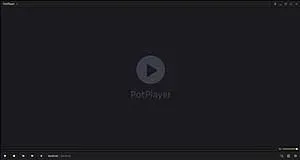
PotPlayer ist die beste Option, wenn Sie einen DVD-Player für alle Windows-Geräte suchen. Es verfügt über die folgenden Funktionen.
- Bietet Unterstützung für die am häufigsten verwendeten Videodateiformate.
- Unterstützt DVD, Audio-CD, Blu-ray und PotPlayer.
- Diese Option unterstützt auch verschiedene 3D-Brillen.
- Es verfügt über eine verbesserte H/W-Beschleunigungstechnologie.
- Sie müssen nicht nach Codec-Paketen suchen.
Profis
- Volle OpenCodec-Unterstützung.
- 3D-Seherlebnis.
- Lesezeichen für Kapitel setzen.
- Kompatibel mit mehreren Geräten wie DVD, TV und HDTV.
Minuspunkte
- Die Audiowiedergabeoption könnte verbessert werden.
3. BlazeDVD
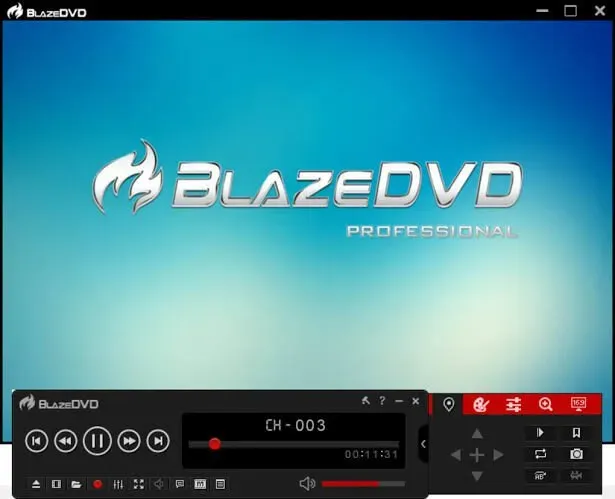
BlazeDVD ist ein weiterer einzigartiger Mediaplayer, da er regional codierte DVDs mit CSS-Verschlüsselung unterstützt. Aber natürlich müssen Sie die Pro-Version kaufen, um Untertitel hinzuzufügen oder regional codierte DVDs zu öffnen. Sie können diese Pro-Version für nur 49,96 $ kaufen, was einer einmaligen Zahlung entspricht.
Dank der Unterstützung der Surround-Sound-Funktion können Sie ein Erlebnis wie in einem Kino erleben. Diese Funktion verbessert die Klangqualität. Es verfügt außerdem über die folgenden Funktionen:
- Sie können aus 10 BlazeDVD-Medienfiltern wählen.
- Sie können die Kindersicherung verwenden.
- Sie können MPEG2-Diashows erstellen.
Alle diese Funktionen werden in der Pro-Version angeboten.
Profis
- Hervorragende Klangwiedergabefähigkeiten.
- Unterstützt den Lernmodus.
- Smart Stretch-Technologie.
- Ausgestattet mit Multi-Core-Prozessorbeschleunigungsfunktionen.
Minuspunkte
- Die kostenlose Version bietet nur wenige Optionen zum Abspielen von DVDs und Blu-rays.
4.5KPlayer
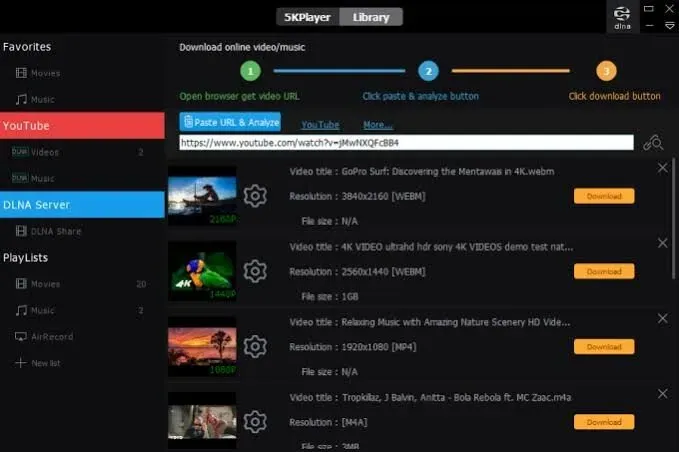
Die 5KPlayer- Option eignet sich am besten, wenn Sie zu Hause ein kinoähnliches Erlebnis haben möchten. PC- und MAC-Benutzer können es kostenlos installieren. Sie können damit den Bildschirm in 4K-Auflösung aufnehmen. Es verfügt außerdem über die folgenden Funktionen.
- Spiegelung mit AirPlay-Technologie.
- Mit 5kPlayer können Sie Videos von mehreren Websites (über 300) herunterladen.
- Es bietet Full HD, 4K und 360°-Wiedergabe.
- 5kPlayer kann auch DTS-Mehrkanal-Surround-Sound in MP3-, Stereo-, WMA-, AAC- oder FLAC-Dateien wiedergeben.
- Eingebauter Radioplayer.
- Diese Option unterstützt auch gängige Untertiteldateiformate.
Profis
- Unterstützt eine Vielzahl von Video- und Audiodateien.
- Tolle Tools zur Bildschirmaufnahme.
- Videos können von über 300 Websites heruntergeladen werden.
- Hervorragende Streaming-Funktionen.
Minuspunkte
- Blu-Ray wird nicht unterstützt.
5.GOM Media Player
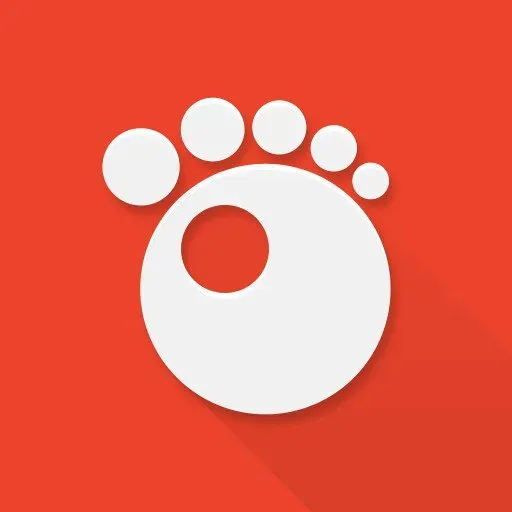
GOM Media Player hat sich im Laufe der Jahre zu einer universellen Option für Windows 10 und frühere Versionen des Betriebssystems entwickelt. Es verfügt über die folgenden Funktionen.
- Es ermöglicht Ihnen, Videos in mehreren Auflösungen und Formaten abzuspielen.
- GOM Media Player verfügt über mehrere integrierte Codecs wie Vorbis, H263, H265 MP4 oder XVID. Darüber hinaus können Sie die gängigsten Arten von Videodateien öffnen.
- Umfangreiche Untertitelbibliothek.
- Unterstützt 360° VR-Video.
Sie können es kostenlos nutzen oder eine kostenpflichtige Version haben; Es werden nur Anzeigen entfernt. Es fügt auch automatisch Untertitel hinzu, indem es nach den am besten geeigneten sucht. Wenn Sie eine Blu-ray-Disc öffnen möchten, müssen Sie sicherstellen, dass alle erforderlichen Codecs vorhanden sind.
Profis
- Einfacher Download-Prozess.
- Tolle Untertitelbibliothek.
- Unterstützt eine Vielzahl von Video- und Audiodateien.
- Geringe Systemanforderungen.
Minuspunkte
- Für Blu-ray-Discs sind möglicherweise zusätzliche Codecs erforderlich.
Abschluss
Alles, was Sie tun können, um das Problem zu beheben, dass Ihre DVD unter Windows 10 nicht abgespielt werden kann, wurde oben beschrieben. Und jede der oben genannten Lösungen sollte für Sie funktionieren. Dies ist ein häufiges Problem, das wiederkehren kann; Daher kennen Sie die wichtigsten Möglichkeiten, mit denen Sie das Problem lösen können.
Darüber hinaus können Sie den kostenlosen DVD-Videoplayer Ihrer Wahl auswählen. Berücksichtigen Sie bei Ihrer Wahl einfach die oben genannten Informationen.
Häufig gestellte Fragen (FAQ)
Warum wird meine DVD unter Windows 10 nicht abgespielt?
Wenn Ihre DVD unter Windows 10 nicht abgespielt wird, kann dies hauptsächlich zwei Gründe haben. Erstens unterstützt Ihr Windows möglicherweise nicht die richtige DVD-Wiedergabesoftware. Und zweitens gibt es ein Problem mit dem CD/DVD-Laufwerk.
Was ist der beste DVD-Mediaplayer für Windows 10?
Zu den besten DVD-Playern für Windows 10 gehören der VLC Media Player, PotPlayer, BlazeDVD, 5Kplayer, GOM Media Player und Macgo Windows Blu-ray von VideoLan.
Wozu dienen IDE/ATAPI-Controller?
IDE/ATAPI-Controller werden für die Kommunikation zwischen Ihrem System und Festplatten, DVD/CD-ROMs usw. verwendet; Die Schnittstelle bilden eingebettete Antriebselektronik und fortschrittliche Technologie. Darüber hinaus arbeitet das Advanced Tech Attachment Packet Interface innerhalb der integrierten Antriebselektronik. Es hilft, dem System Festplatten und DVD/CD-ROMs hinzuzufügen.



Schreibe einen Kommentar